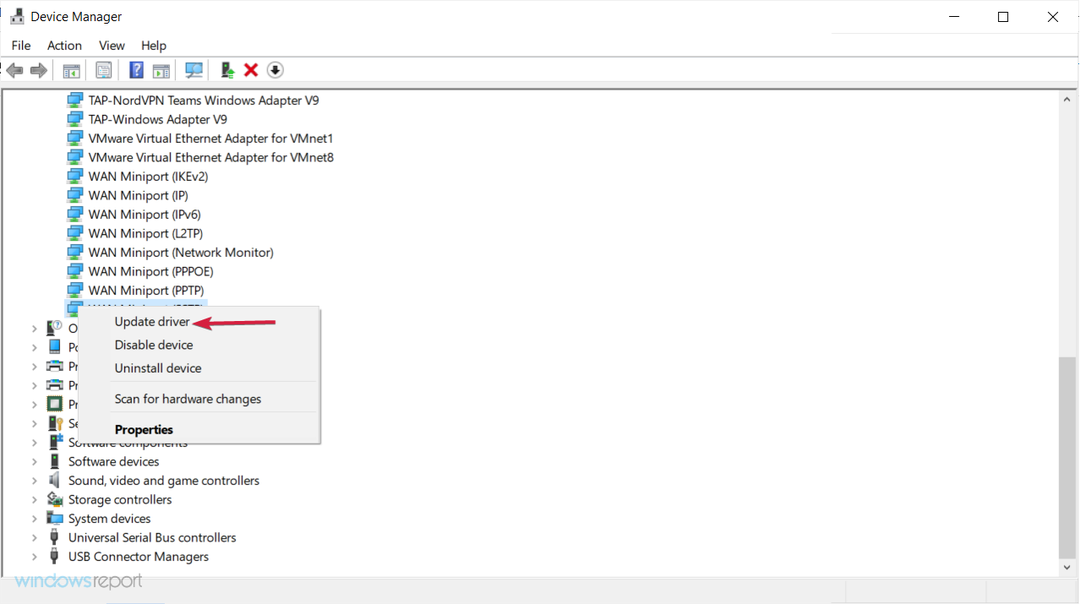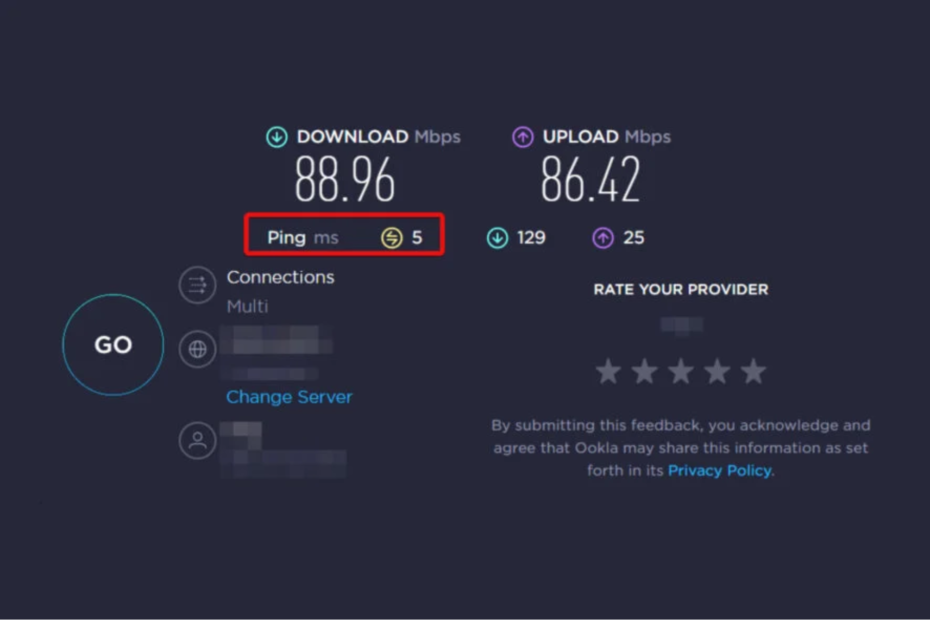- Muchos usuarios informó que exe archivos Sigue desapareciendo de su ordenador personal sin razón aparente.
- El caso de los archivos ejecutables faltantes es bastante extraño, pero la mayoría de las pruebas apuntan a la solución antivirus.
- Si desea obtener más información sobre cómo reparar archivos ejecutables, visite nuestro Página de solución de problemas de EXE.
- Ayudarle a reparar su PC es nuestro principal objetivo, así que consulte nuestra Centro de resolución de problemas para soluciones.

- Descargar la herramienta de reparación de PC Restoro que viene con tecnologías patentadas (patente disponible aquí).
- Hacer clic Iniciar escaneo para encontrar problemas de Windows que podrían estar causando problemas en la PC.
- Hacer clic Repara todo para solucionar problemas que afectan la seguridad y el rendimiento de su computadora
- Restoro ha sido descargado por 0 lectores este mes.
Muchos usuarios informaron que los archivos exe siguen eliminándose en su PC. Este es un problema extraño, y en el artículo de hoy le mostraremos cómo solucionarlo.
Hay muchos problemas con los archivos exe que pueden aparecer en su PC, y hablando de problemas con los exe, aquí hay algunos problemas comunes que informaron los usuarios:
- Los archivos exe se eliminan automáticamente, se eliminan, se eliminan después de la descarga, desaparecen, faltan, se eliminan - Estos son algunos problemas comunes con los archivos exe y, en la mayoría de los casos, puede solucionarlos simplemente verificando la configuración de su antivirus.
- El archivo exe desaparece después de hacer doble clic, se elimina a sí mismo - Puede aparecer si no tiene privilegios de administrador. Ejecute el archivo exe como administrador y verifique si eso ayuda.
- Windows 10 elimina archivos exe - Puede aparecer debido a ciertos fallos. Cambie al modo seguro y compruebe si el problema persiste.
¿Qué puedo hacer si los archivos Exe siguen eliminándose?
- Revisa tu antivirus
- Intenta usar el modo seguro
- Utilice un archivador de archivos diferente
- Intente ejecutar la aplicación como administrador
- Crea una nueva cuenta de usuario
- Instale las actualizaciones que faltan
- Realizar un arranque limpio
- Realizar una actualización en el lugar
1. Revisa tu antivirus

Si tiene este problema, asegúrese de escanear su PC en busca de malware. Algunas veces malware puede infectar su PC y comenzar a eliminar archivos exe por sí solo.
Para asegurarse de que su PC no esté infectada, realice un análisis completo del sistema.
Si su PC no está infectada, el problema podría ser su antivirus ajustes. Si su antivirus sigue eliminando ciertos archivos exe, agregue ese archivo a la lista de excepciones y verifique si eso ayuda.
Alternativamente, puede intentar deshabilitar ciertas funciones antivirus o incluso deshabilitar su antivirus por completo.
Si eso no funciona, tal vez debería desinstalar su antivirus de terceros. Incluso si elige hacerlo, seguirá protegido por Windows Defender, por lo que no hay necesidad de preocuparse por su seguridad.
Los usuarios informaron problemas con Norton y Malwarebytes, pero tenga en cuenta que otras herramientas antivirus pueden provocar la aparición de este problema.
Si eliminar el antivirus resuelve el problema, quizás debería considerar cambiar a una solución antivirus diferente.
Hay muchas herramientas antivirus excelentes en el mercado, pero si está buscando un antivirus confiable que no interfiera con su sistema, le recomendamos que pruebe VIPRE Antivirus Plus.
En caso de que no esté familiarizado con él, es una solución de seguridad muy confiable con un precio razonable y una versión de prueba gratuita para que pueda probarlo correctamente.
Incluso si elige comprarlo de inmediato, VIPRE tiene una política de garantía de devolución de dinero de 30 días para que esté absolutamente seguro.

VIPRE Antivirus Plus
VIPRE no estropeará su sistema y viene con un servicio de atención al cliente gratuito con base en los EE. UU.
Consiguelo ahora
2. Intenta usar el modo seguro
- Abre el Aplicación de configuración usando el Tecla de Windows + I atajo.
- Dirígete al Actualización y seguridad sección.

- Seleccione Recuperación en el panel izquierdo y haga clic en el Reiniciar ahora en el panel derecho.

- Seleccione Solucionar problemas, luego Opciones avanzadas y Configuración de inicio. Ahora haga clic en el Reanudar botón.
- Ahora debería ver una lista de opciones. Seleccione la versión del Modo seguro que desea usar presionando la tecla del teclado correspondiente.
Ejecute un análisis del sistema para descubrir posibles errores

Descarga Restoro
Herramienta de reparación de PC

Hacer clic Iniciar escaneo para encontrar problemas de Windows.

Hacer clic Repara todo para solucionar problemas con tecnologías patentadas.
Ejecute un escaneo de PC con la herramienta de reparación Restoro para encontrar errores que causen problemas de seguridad y ralentizaciones. Una vez finalizado el análisis, el proceso de reparación reemplazará los archivos dañados con archivos y componentes nuevos de Windows.
Nota: Si el problema no aparece, puede comenzar a solucionarlo. Algunos usuarios sugieren copiar o extraer el archivo mientras está en Modo seguro, para que usted también pueda hacerlo.
3. Usa un archivo diferente archivador
 Algunos usuarios informaron que los archivos exe se borran cuando los extrae de un archivo zip.
Algunos usuarios informaron que los archivos exe se borran cuando los extrae de un archivo zip.
Este problema suele aparecer cuando se utiliza una herramienta de archivado integrada en Windows y, para evitarlo, los usuarios recomiendan cambiar a un archivador de terceros como WinZip.
Esta es probablemente una de las herramientas más populares del planeta, por lo que probablemente sepa muchas cosas al respecto. Cuenta con una larga lista de diferentes tipos de archivos y es el archivador más rápido que puede encontrar.
Pero pocos probablemente sepan que WinZip también protege sus datos con cifrado de alto nivel y tiene muchas otras opciones avanzadas.
Este increíble software tiene integración directa con sus cuentas de almacenamiento en la nube en Dropbox, Google Drive, MediaFire, OneDrive y otros para que pueda enviar archivos grandes rápidamente.

WinZip
WinZip no hace que sus archivos desaparezcan y viene con un conjunto completo de funciones avanzadas como la integración en la nube.
Visita la página web
4. Intente ejecutar la aplicación como administrador
- Busque la aplicación problemática.
- Haga clic derecho en el archivo exe y elija Ejecutar como administrador del menú.
Nota: Si esto resuelve su problema, deberá repetir este proceso cada vez que desee ejecutar ese archivo exe.
Forzar la ejecución de la aplicación con privilegios administrativos
- Haga clic con el botón derecho en el archivo exe problemático y elija Propiedades del menú.

- Dirígete al Compatibilidad pestaña y comprobar Ejecute este programa como administrador opción. Hacer clic Solicitar y OK para guardar los cambios.

5. Crea una nueva cuenta de usuario
- Abre el Aplicación de configuración y navega hasta el Cuentas sección.
- Seleccione Familia y otras personas en el panel izquierdo y elija Agregar a otra persona a esta PC desde el panel derecho.

- Seleccione No tengo la información de inicio de sesión de esta persona, luego Agregar un usuario sin una cuenta de Microsoft.
- Ingrese el nombre de usuario de la nueva cuenta y haga clic en Próximo.

- Cambie a la nueva cuenta y verifique si el problema está resuelto.
Nota: Si el problema no está presente en la nueva cuenta, mueva sus archivos personales a ella y comience a usarla en lugar de su cuenta anterior.
6. Instale las actualizaciones que faltan
- Abre el Aplicación de configuración y navega hasta el Actualización y seguridad sección.
-
Hacer clic la Buscar actualizaciones botón.

7. Realizar un arranque limpio
- presione el Tecla de Windows + R combinación, tipo msconfig, y presione Ingresar.

- Navega al Servicios pestaña y verifique la Esconder todos los servicios de Microsoft caja. Haga clic en el Desactivar todo para desactivar todos los servicios disponibles.

- Navega al Puesta en marcha pestaña y haga clic en Abierto Administrador de tareas.
- Haga clic con el botón derecho en la primera aplicación de la lista y seleccione Desactivar del menú. Haga esto para todas las aplicaciones de la lista.

- Una vez que deshabilite todas las aplicaciones de inicio, vuelva a la Configuración del sistema ventana.
- Hacer clic Solicitar, OK, y reinicie su PC.
Nota: Si se soluciona el problema, es seguro que una de las aplicaciones o servicios deshabilitados estaba causando el problema. Para encontrar la causa raíz, habilite los servicios y aplicaciones deshabilitados uno por uno o en grupos.
Tenga en cuenta que deberá reiniciar su PC después de habilitar una aplicación o servicio para poder aplicar los cambios.
Una vez que encuentre la causa del problema, elimine la aplicación utilizando un software de desinstalación como Desinstalador IOBit.
Esta excelente herramienta se asegurará de que no encuentre ningún rastro de la aplicación desinstalada.

Desinstalador IObit 10 Pro
Elimine cualquier aplicación de su PC rápidamente y limpie su unidad del desorden sobrante.
Consiguelo ahora
8. Realizar una actualización en el lugar
- Descarga y ejecuta el Herramienta de creación de medios.
- Seleccione Actualiza esta PC ahora y haga clic en Próximo.
- Escoger Descargue e instale actualizaciones y haga clic en próximo.
- Sigue las instrucciones en la pantalla. Una vez que llegas Listo para instalar seleccionar pantalla Cambiar lo que guardar.
- Seleccione Mantenga archivos y aplicaciones personales opción y haga clic en próximo.
- Siga las instrucciones en pantalla para completar la actualización.
Nota: Después de completar la actualización, tendrá una instalación nueva de Windows instalada y todos sus archivos y aplicaciones deben permanecer intactos. Si el problema persiste, el siguiente paso sería realizar una Restablecimiento de Windows 10.
Los archivos exe que se eliminan a sí mismos pueden ser un problema, pero esperamos que haya logrado solucionar este problema con una de nuestras soluciones.
 ¿Sigues teniendo problemas?Arréglelos con esta herramienta:
¿Sigues teniendo problemas?Arréglelos con esta herramienta:
- Descarga esta herramienta de reparación de PC Excelente en TrustPilot.com (la descarga comienza en esta página).
- Hacer clic Iniciar escaneo para encontrar problemas de Windows que podrían estar causando problemas en la PC.
- Hacer clic Repara todo para solucionar problemas con tecnologías patentadas (Descuento exclusivo para nuestros lectores).
Restoro ha sido descargado por 0 lectores este mes.